Excelで地図グラフ
|
|
Excelで地図グラフ |
|
|
|
白地図シートの作成手順 |
|
||
|
1 |
フリーフォームを使って白地図を作成します | |
|
図形オブジェクトのフリーフォームを使って、任意のシート上に白地図を作成します。原則的に、1つのフリーフォームが1つのエリアになります。矩形の描画に四角形 を使うこともできますが、四角形は「補助機能」の「四角形→フリーフォーム変換」を使ってフリーフォームに変換する必要があります。 下図の例は、日本をブロック単位で描画した白地図です。 |
||
|
■ 白地図の作成例
|
|
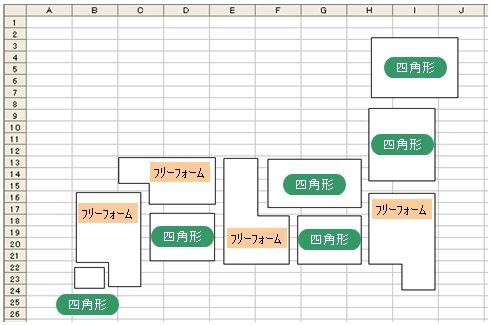 |
|